このページでは、ワープロに文字を入力・漢字変換・削除する方法について見ていきます。 文字入力ができないと何もできないので、まずはこのページに書かれている操作を覚えましょう。
文字の入力と漢字変換
文字入力
パソコンで文字を入力するには、キーボードを使います。大抵はローマ字で入力することになるでしょう。「か」なら「k」「a」と打ちます。 ここでは、入力方法の分かり難い文字を少しだけ取り上げておきます。
- 拗音(きゃ等)
- 基本は「子音」+「ya,yu,yo」。例:きゃ→「kya」
- 「てぃ」は「thi」と入力します。
- 「うぃ」は「wi」と入力します。
- 「くぁ」は「kwa」と入力します。
- 「F」+「a,i,u,e,o」で「ふぁ」「ふぃ」「ふ」「ふぇ」「ふぉ」となります。
- 「V」+「a,i,u,e,o」で「ヴぁ」「ヴぃ」「ヴ」「ヴぇ」「ヴぉ」となります。
- 促音
- 次の子音を2つ重ねます。例「もっと」→「motto」
- ん
- 「nn」とnを二回重ねます。
- 小さな文字「っ」や「ぉ」などを単独で入力
- 小さな文字は「L」または「X」を使っても入力可能です。
- 例:「っ」→「ltu」,「ぉ」→「xo」
英単語のようなアルファベット文字を入力したい場合は、キーボードの半角/全角キーを押して切り替えます。 下図のピンク色のキーです。
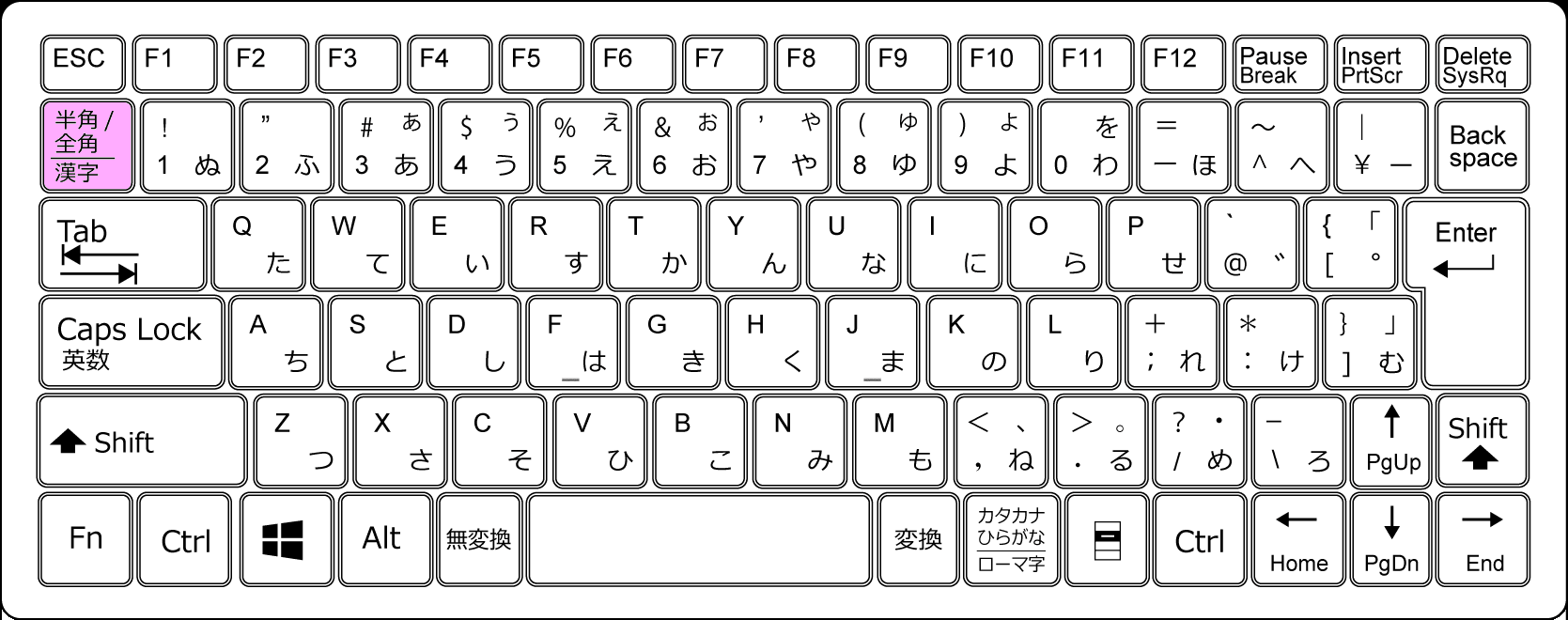
キーボードの説明に関しては、Windowsコースの第1課、Lesson8とLesson9もご覧下さい。
漢字変換
ひらがなを漢字に変換する方法について見ていきましょう。Windows8.1の場合、入力していくと漢字の変換候補が自動で出ます。 スペースキーを押しても候補が出ます。

スペースキーを連続して押すか、↑キー、↓キーを使って目的の候補を選択します。
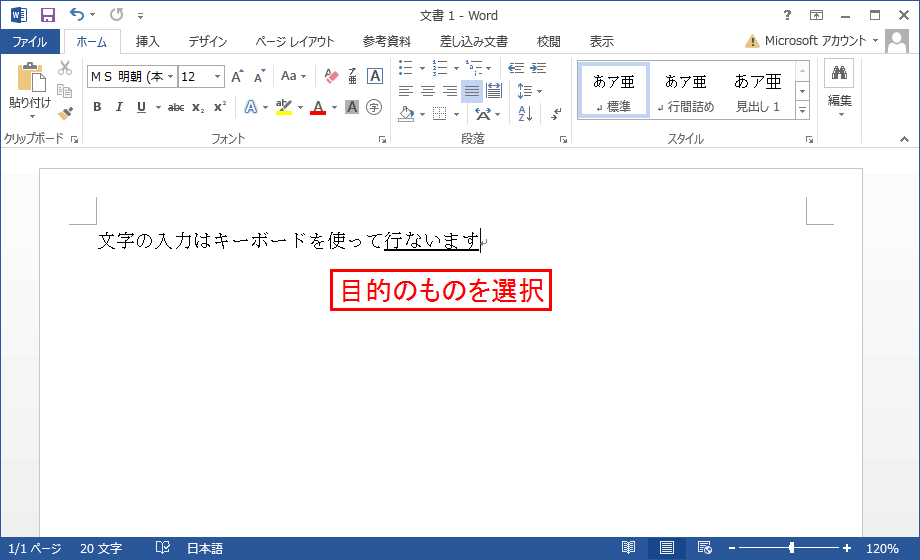
Enterキーを押して、変換を確定します。確定すると、文字の下線が消えます。
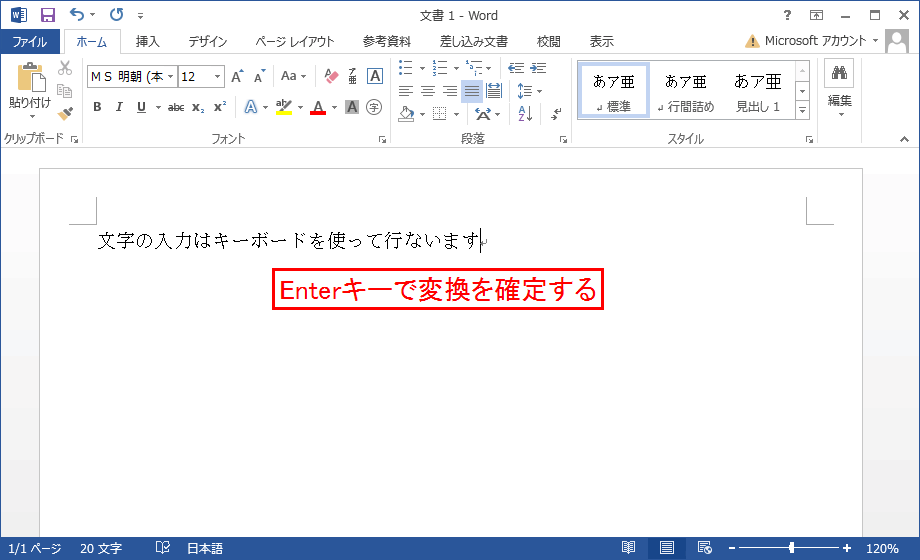
この操作の繰り返しで、文字を入力していきます。
文字の削除
文章を修正する場合は、まず修正する部分を削除します。削除するのはDeleteキーかBackSpaceキーを使います。
BackSpaceキーを使って削除する
まずBackSpaceキーについて説明します。このキーを押すと、カーソルがある位置から前に向かって文字を消していきます(下図)。
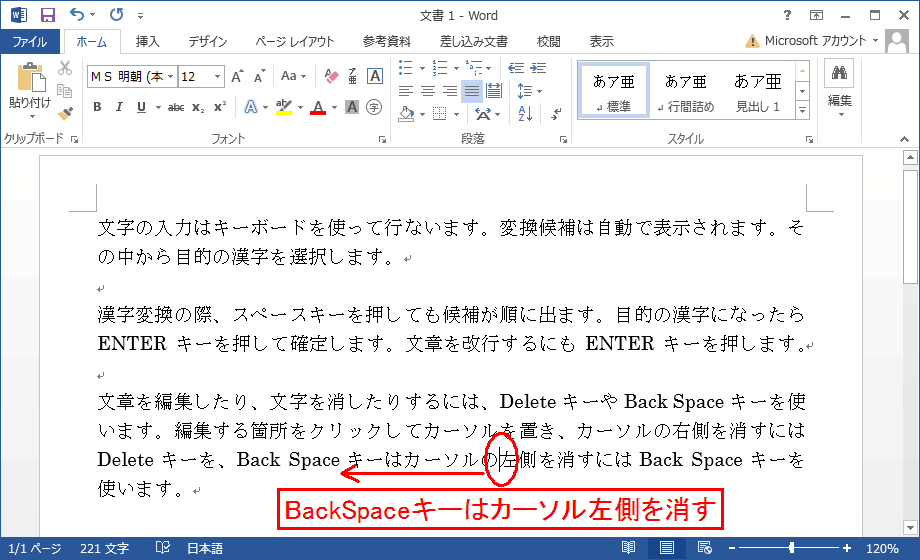
キーを押す度に、カーソルの手前(左側)が消えていきます。
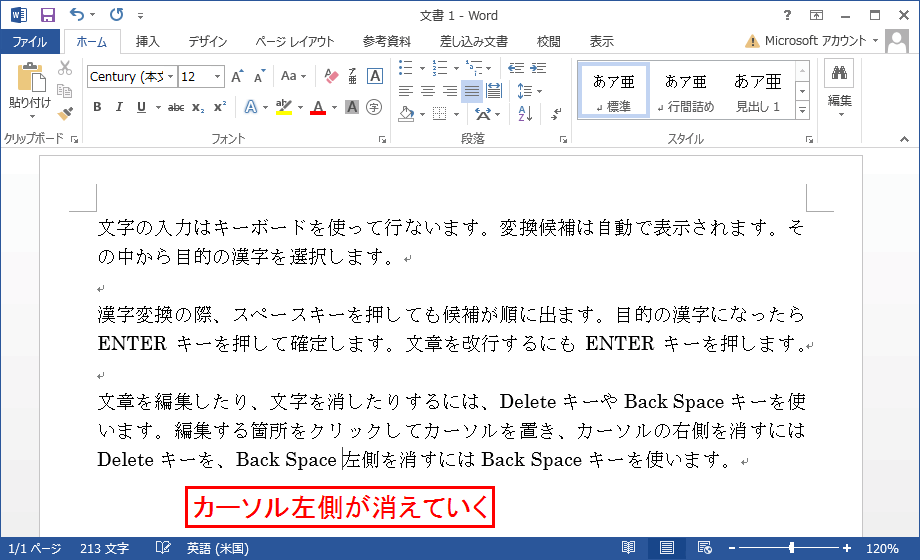
Deleteキーを使って削除する
反対にDeleteキーを使うと、カーソルの右側を消していきます(右図)。
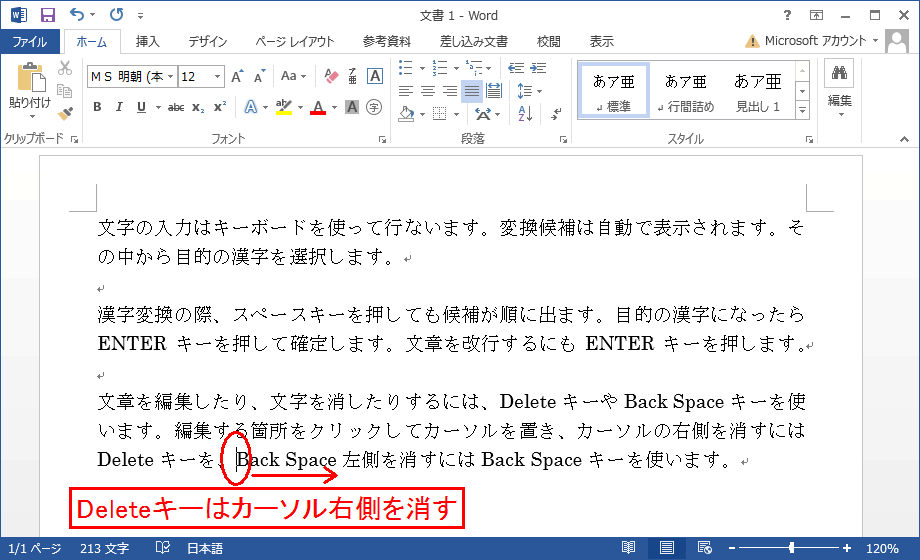
キーを押す度に、カーソルの右側の文字が1つずつ削除されていきます。
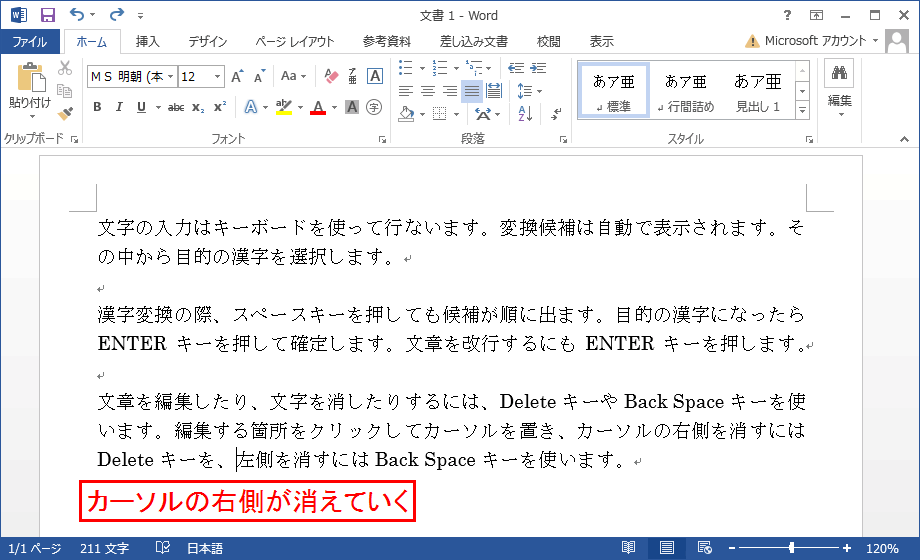
まずはこのBackSpaceキーとDeleteキーの違いを覚えて、上手に活用していきましょう。